Opmerking: De taak van dit artikel is volbracht, het wordt binnenkort teruggetrokken. We verwijderen bij ons bekende koppelingen om te voorkomen dat er problemen ontstaan in de trant van 'Pagina niet gevonden'. Als u koppelingen naar deze links hebt gemaakt, kunt u deze verwijderen. Zo zorgen we samen voor een verbonden internet.
Wanneer u aan een document werkt dat in een werkruimte is opgeslagen, kunt u ervoor zorgen dat auteurs bepaalde secties niet kunnen wijzigen.
Belangrijk: De functie Auteurs blokkeren is alleen beschikbaar wanneer uw document in de DOCX-indeling is opgeslagen op een Windows Live OneDrive- of Microsoft SharePoint Foundation 2010-site die werkruimten ondersteunt. U kunt ook opslaan naar een Windows Live OneDrive of naar een server waarop Microsoft Office SharePoint Server 2007 of Microsoft SharePoint Server 2010 is geïnstalleerd. Als u wilt werken met SharePoint in Office voor Mac, moet u beschikken over Microsoft Office voor Mac voor Thuisgebruik en Zelfstandigen 2011, Microsoft Office voor Mac voor het Onderwijs 2011 of Microsoft Office voor Mac Standard 2011.
-
Selecteer het gedeelte van het document waaraan u werkt.
-
Klik op controleren > auteurs blokkeren.
De sectie is nu gemarkeerd als geblokkeerd.
Tip: Als u een blok wilt verwijderen, klikt u in de sectie geblokkeerde tekst en klikt u vervolgens op controleren

Zie ook
-
Selecteer het gedeelte van het document waaraan u werkt.
-
Ga naar het tabblad Controleren en klik onder Beveiliging op Auteurs blokkeren.
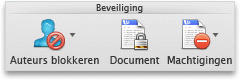
De sectie is nu gemarkeerd als geblokkeerd.
Tip: Als u een blok wilt verwijderen, klikt u in de geblokkeerde sectie en gaat u naar het tabblad Controleren. Klik op Auteurs blokkeren of druk op











